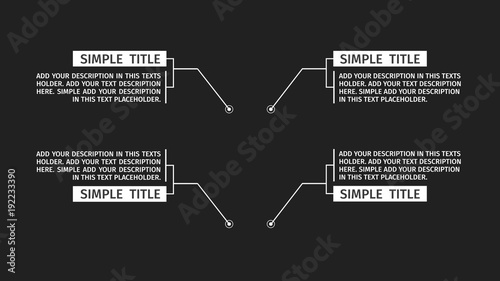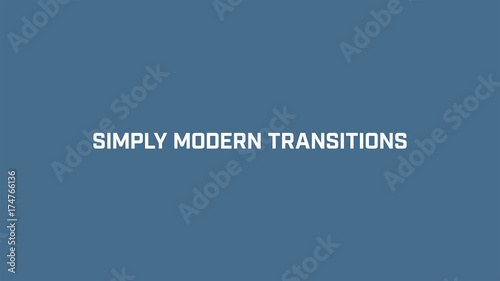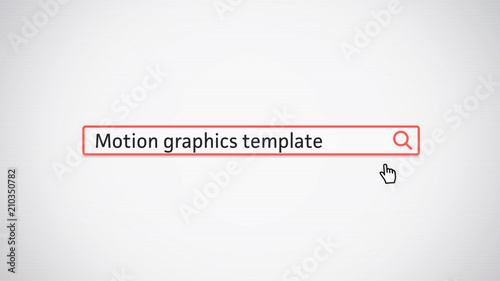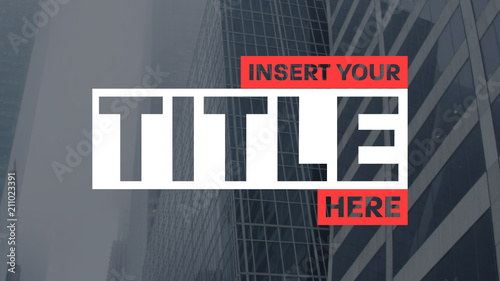結婚式ムービーやイベント動画において、BGMや効果音は映像の魅力を最大限に引き出し、感動を深めるための不可欠な要素です。特に、音楽の始まりや終わりを自然に演出する「フェードイン」や「フェードアウト」は、プロのような洗練された仕上がりを実現するために欠かせないテクニックです。さらに、複数の曲をスムーズにつなぐ「クロスフェード」は、シーンの切り替わりや雰囲気の変化を効果的に表現し、視聴者の感情を揺さぶります。
「ムービーメーカー」は、直感的な操作でこれらの音響編集を簡単に行えるのが大きな魅力です。このページでは、ムービーメーカーを使った音楽のフェードイン・アウト、そして複数の曲を自然につなぐクロスフェードの具体的な方法を、初心者の方にも分かりやすく解説します。また、結婚式ムービー制作で特に重要となる音楽著作権についても触れ、安心して感動的な作品を作り上げるための知識を提供します。
動画のクオリティを格段に向上させる音響編集のコツを掴み、記憶に残る感動的な作品を作り上げましょう。
ムービーメーカーから本格編集へ
Premiere Proならテンプレートを使って、よりリッチな表現が可能です。
テンプレートも10点まで無料
📱 PCでもスマホでも簡単動画編集
Adobe Expressなら、ブラウザやアプリで直感的に動画作成・編集が可能。豊富なテンプレートでSNS投稿もおしゃれに仕上がります。無料で始められます。
Adobe Expressを無料で試すムービーメーカーで音楽をフェードイン・アウトする方法
動画にBGMを挿入する際、音楽が突然始まったり、ブツッと途切れたりすると、視聴者に違和感を与えてしまいます。フェードイン・アウトは、このような不自然さを解消し、音楽と映像をスムーズに融合させるための基本的な編集テクニックです。ムービーメーカーでは、非常に簡単な操作でフェードイン・アウトを適用できます。
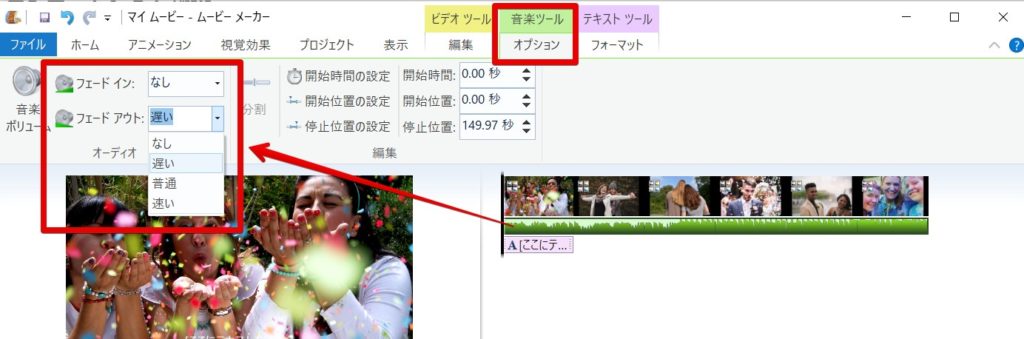
操作手順:
- タイムラインに配置した音楽ファイルを選択します。
- 画面上部のリボンメニューに表示される「音楽ツール」タブをクリックし、「オプション」を選択します。
- 「フェードイン」または「フェードアウト」の項目にあるプルダウンメニューから、「遅い」「普通」「早い」のいずれかを選択します。
たったこれだけの操作で、選択した音楽ファイルにフェード効果が適用されます。動画の冒頭にはフェードイン、終盤にはフェードアウトを適用することで、よりプロフェッショナルな印象を与えることができます。

フェードイン・アウトは、BGMが映像の邪魔をせず、自然に溶け込むようにするための大切な一手間です。特に、結婚式のプロフィールムービーなど、感動的なシーンでは必須のテクニックですよ。
フェード時間の目安と効果的な使い方
ムービーメーカーのフェードイン・アウトは、「遅い」「普通」「早い」という3段階の選択肢が用意されています。具体的な秒数指定はできませんが、おおよその時間は以下の通りです。
- 遅い: 4~5秒程度
- 普通: 3秒程度
- 早い: 2秒程度
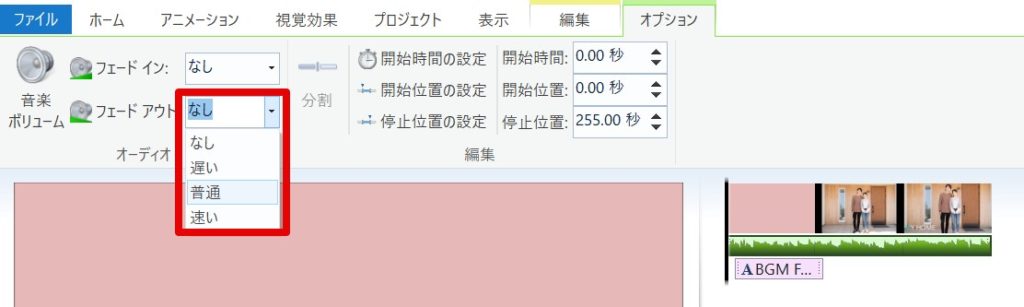
細かい秒数指定ができない点は、プロの編集ソフトと比べると制約ですが、シンプルな動画編集においては、この3段階で十分自然な効果を得られます。動画の長さやBGMの雰囲気に合わせて、最適なフェード速度を選びましょう。
ワンポイントアドバイス:
感動的なシーンの始まりや、ゆったりとした雰囲気の動画には「遅い」フェードインを。逆に、テンポの良い動画や短い場面転換には「早い」フェードイン・アウトが適しています。試行錯誤して、映像にぴったりの速度を見つけることが大切です。
複数の音楽を自然につなぐ「クロスフェード」テクニック
ムービーメーカーの標準的な音楽トラックは1つですが、実はもう一つ、ナレーション用のトラックを活用することで、2つの音楽ファイルを同時に編集し、スムーズに切り替える「クロスフェード」を実現できます。これは、1曲目がフェードアウトするタイミングで2曲目をフェードインさせ、音の途切れなく自然に曲を移行させるテクニックです。

クロスフェードの操作手順:
- まず、通常のBGMとして1曲目の音楽ファイルをタイムラインに挿入します。
- 次に、2曲目の音楽ファイルを挿入するために、「ホーム」タブをクリックし、「ナレーションの録音」メニューのドロップダウンから「サウンドの追加」を選択します。
- ここで2曲目の音楽ファイルを選択し、タイムラインに追加します。すると、1曲目とは別のトラック(ナレーション用トラック)に2曲目が配置されます。
- 1曲目の終盤と2曲目の冒頭が重なるように、それぞれの音楽ファイルをタイムライン上で調整します。
- 1曲目には「フェードアウト」を、2曲目には「フェードイン」を適用します。それぞれのフェード速度を「普通」や「遅い」に設定すると、より自然なクロスフェードになります。

この方法を使えば、シーンの切り替わりに合わせてBGMを変化させたり、複数の楽曲をメドレー形式で流したりと、表現の幅が大きく広がります。

クロスフェードは、動画の雰囲気をガラッと変えたい時や、複数の思い出の曲を繋ぎたい時に非常に有効です。例えば、感動的なシーンから楽しいシーンへ移る際に、BGMも自然に切り替えることで、より感情に訴えかける動画になりますよ。
フェードイン・アウトとクロスフェードの使い分け
それぞれの効果は、動画の目的やシーンによって使い分けることで、より効果的な演出が可能です。
| 効果 | 特徴 | 主な使用シーン |
|---|---|---|
| フェードイン | 音楽が徐々に大きくなる | 動画の冒頭、新しい章の開始、静かなシーンから盛り上げたい時 |
| フェードアウト | 音楽が徐々に小さくなる | 動画の終盤、シーンの終わり、次のシーンへの移行をスムーズにしたい時 |
| クロスフェード | 2つの音楽が重なりながら移行する | BGMの切り替え、複数の曲をメドレーにしたい時、雰囲気の大きな変化 |
結婚式ムービーで知っておきたい音楽著作権の基礎知識
結婚式ムービーを自作する際、BGM選びは非常に楽しい作業ですが、市販の楽曲を使用する場合には「音楽著作権」について理解しておくことが不可欠です。著作権を侵害してしまうと、最悪の場合、ムービーの上映ができないだけでなく、法的な問題に発展する可能性もあります。
なぜ著作権が重要なのか?
音楽には、作詞家や作曲家が持つ「著作権」と、レコード会社やアーティストが持つ「著作隣接権」があります。これらの権利は、楽曲の無断使用や複製を禁じています。結婚式ムービーで市販の楽曲を使用する場合、主に以下の2つの権利が関係してきます。
- 複製権: CDからPCに取り込んだり、動画ファイルに音楽を組み込んだりする行為(コピー)に発生する権利です。結婚式ムービーに楽曲を組み込む行為は、この複製権の侵害にあたる可能性があります。
- 演奏権: 公衆の場で楽曲を演奏・上映する際に発生する権利です。結婚式場がJASRACなどと包括契約を結んでいる場合が多いですが、複製権とは別物です。
特に注意が必要なのは「複製権」です。個人的に楽しむための複製は許されていますが、結婚式という「公の場」で上映するムービーに市販楽曲を組み込む行為は、複製権の侵害にあたる可能性があります。
安心して楽曲を使用するための方法
結婚式ムービーで市販楽曲を安心して使用するためには、以下のいずれかの方法を取る必要があります。
- 著作権管理団体への申請: JASRACやNexToneといった著作権管理団体、およびレコード会社(日本レコード協会など)に個別に利用申請を行い、許諾を得る方法です。手間はかかりますが、好きな楽曲を使用できます。ただし、JASRACが管理しているのは著作権のみで、著作隣接権はレコード会社が持つため、両方への申請が必要です。
- 著作権フリー・ロイヤリティフリー音源の利用: 著作権の心配がない、または利用規約の範囲内で自由に使える音源を利用する方法です。多くのサイトで無料・有料の素材が提供されています。
- ブライダル事業者向け楽曲利用許諾サービス: ISUM(一般社団法人音楽特定利用促進機構)のような、ブライダルシーンでの楽曲利用を円滑にするためのサービスを利用する方法です。ISUMは、著作権と著作隣接権の両方を一括で申請できるため、手続きが大幅に簡素化されます。式場や制作会社がこのサービスに加入している場合、手続きが簡素化されることがあります。

結婚式ムービーのBGMは、ゲストへの感謝や二人の思い出を伝える大切な要素です。著作権の問題で上映できない、という事態を避けるためにも、早めに式場や制作会社に確認し、適切な手続きを踏むようにしましょう。特に自作ムービーを持ち込む場合は、ISUMを通じた申請が必要か、式場に確認することが重要です。
ムービーメーカーの音楽編集をさらに活用するヒント
ムービーメーカーはシンプルな操作性ながら、工夫次第でさらに高度な音楽編集が可能です。ここでは、より魅力的な動画を作成するためのヒントをご紹介します。
音量調整の基本と応用
ムービーメーカーでは、動画全体の音量や、挿入したBGMの音量を簡単に調整できます。動画内の音声とBGMのバランスを適切に取ることで、より聞き取りやすいムービーになります。
- 全体的な音量調整: タイムライン上の音楽ファイルを選択し、「音楽ツール」タブの「オプション」から「音楽ボリューム」のスライダーを調整します。
- 部分的な音量調整(応用): ムービーメーカーにはキーフレームによる細かな音量調整機能はありませんが、音量を変更したい箇所で音楽ファイルを「分割」し、それぞれのクリップの音量を個別に調整することで、擬似的に部分的な音量調整が可能です。例えば、ナレーションが入る部分だけBGMの音量を下げる、といったことができます。
 映画予告編風オープニングムービーテンプレート – cinema
映画予告編風オープニングムービーテンプレート - cinematic
プロフェッショナルな映像クオリティを簡単に実現
結婚披露宴の始まりを華やかに演出するためのオー
映画予告編風オープニングムービーテンプレート – cinema
映画予告編風オープニングムービーテンプレート - cinematic
プロフェッショナルな映像クオリティを簡単に実現
結婚披露宴の始まりを華やかに演出するためのオー
 映画予告編風オープニングムービーテンプレート – cinematic
映画予告編風オープニングムービーテンプレート - Cinematic
プロフェッショナルな映像を簡単に作成
結婚披露宴のオープニングムービーとして、映画の予告編風にテン
映画予告編風オープニングムービーテンプレート – cinematic
映画予告編風オープニングムービーテンプレート - Cinematic
プロフェッショナルな映像を簡単に作成
結婚披露宴のオープニングムービーとして、映画の予告編風にテン
 SF宇宙映画風オープニングムービーテンプレート – spacewars
SF宇宙映画風オープニングムービーテンプレート - spacewars
結婚披露宴を華やかに演出するためのオープニングムービーは、日本の結婚式において欠かせないアイテムです
SF宇宙映画風オープニングムービーテンプレート – spacewars
SF宇宙映画風オープニングムービーテンプレート - spacewars
結婚披露宴を華やかに演出するためのオープニングムービーは、日本の結婚式において欠かせないアイテムです
 動く手描きイラストオープニングムービーテンプレート – pastel
手描きイラストの温かみを感じる「動く手描きイラストオープニングムービーテンプレート - pastel」
結婚披露宴の始まりを華やかに演出
結婚披露宴の入場シーンを華や
動く手描きイラストオープニングムービーテンプレート – pastel
手描きイラストの温かみを感じる「動く手描きイラストオープニングムービーテンプレート - pastel」
結婚披露宴の始まりを華やかに演出
結婚披露宴の入場シーンを華や
 水彩オープニングムービーテンプレート – suisai
結婚披露宴を彩る「水彩オープニングムービーテンプレート - suisai」
結婚披露宴をより一層華やかに
結婚披露宴の入場シーンを特別なものにするためには、オープニン
水彩オープニングムービーテンプレート – suisai
結婚披露宴を彩る「水彩オープニングムービーテンプレート - suisai」
結婚披露宴をより一層華やかに
結婚披露宴の入場シーンを特別なものにするためには、オープニン
 黒板風オープニングムービーテンプレート – kokuban
黒板風オープニングムービーテンプレート - kokuban
結婚披露宴の入場シーンを彩るオープニングムービーは、ゲストの皆様に感謝の気持ちを伝える重要な役割を果たします
黒板風オープニングムービーテンプレート – kokuban
黒板風オープニングムービーテンプレート - kokuban
結婚披露宴の入場シーンを彩るオープニングムービーは、ゲストの皆様に感謝の気持ちを伝える重要な役割を果たします
 イラストオープニングムービーテンプレート – illust
結婚披露宴を彩るオープニングムービーの魅力
日本の結婚式で一般的なオープニングムービーは、結婚披露宴の始まりを華やかに演出する重要な要素です。新郎新婦の入場前
イラストオープニングムービーテンプレート – illust
結婚披露宴を彩るオープニングムービーの魅力
日本の結婚式で一般的なオープニングムービーは、結婚披露宴の始まりを華やかに演出する重要な要素です。新郎新婦の入場前
 ライトリークスオープニングムービーテンプレート – niji
結婚披露宴を華やかに彩るライトリークスオープニングムービーテンプレート - niji
結婚披露宴のオープニングムービーは、新郎新婦の入場前に会場の雰囲気を整え、ゲス
ライトリークスオープニングムービーテンプレート – niji
結婚披露宴を華やかに彩るライトリークスオープニングムービーテンプレート - niji
結婚披露宴のオープニングムービーは、新郎新婦の入場前に会場の雰囲気を整え、ゲス
 宇宙 銀河 青
宇宙 銀河 移動 青
宇宙空間内に美しく輝く銀河に向かって移動しているかのように、美しい光の粒子が動作する動画素材です。商品の紹介シーンなど、視線を注目させたい
宇宙 銀河 青
宇宙 銀河 移動 青
宇宙空間内に美しく輝く銀河に向かって移動しているかのように、美しい光の粒子が動作する動画素材です。商品の紹介シーンなど、視線を注目させたい
 宇宙銀河フレアグリーン
宇宙銀河運動フレアグリーン宇宙に漂う星や天の川のような表現のアニメーション素材です。映画や宇宙のテーマなどの作品でも使えるかもしれません。
宇宙と sf をテーマに
宇宙銀河フレアグリーン
宇宙銀河運動フレアグリーン宇宙に漂う星や天の川のような表現のアニメーション素材です。映画や宇宙のテーマなどの作品でも使えるかもしれません。
宇宙と sf をテーマに
 ワープ 宇宙 星 アニメ カートゥーン 緑
ワープ 宇宙 星 アニメ カートゥーン 緑
アニメのような質感でワープ移動を表現した動画素材です。時間的な移動を表現するときに利用出来るかもしれません。
ワープ
ワープ 宇宙 星 アニメ カートゥーン 緑
ワープ 宇宙 星 アニメ カートゥーン 緑
アニメのような質感でワープ移動を表現した動画素材です。時間的な移動を表現するときに利用出来るかもしれません。
ワープ
 ワープスペースファスト
ワープスペースが速く移動空間空間が高速で歪んでいるかのような表現のアニメーション素材です。アニメ風の質感を持っているので、2次元アニメーション作品にも使えるかも
ワープスペースファスト
ワープスペースが速く移動空間空間が高速で歪んでいるかのような表現のアニメーション素材です。アニメ風の質感を持っているので、2次元アニメーション作品にも使えるかも
 宇宙 ワープ 後方
宇宙 移動 ワープ 後方
後方方向(過去)に宇宙空間や時空の移動を行っているかのような表現の動画素材です。過去や以前の時間に戻すシーンや、空間の転移といった表現
宇宙 ワープ 後方
宇宙 移動 ワープ 後方
後方方向(過去)に宇宙空間や時空の移動を行っているかのような表現の動画素材です。過去や以前の時間に戻すシーンや、空間の転移といった表現
 桜 花 大きい
桜 花びら 舞い上がる 大きい
大き目の桜の花びらがゆったりと舞い上がる動画素材です。コメントやタイトルシーンの背景や、スライドショーの背景としても活用しやすい
桜 花 大きい
桜 花びら 舞い上がる 大きい
大き目の桜の花びらがゆったりと舞い上がる動画素材です。コメントやタイトルシーンの背景や、スライドショーの背景としても活用しやすい
 桜 花 舞い落ちる
桜 花びら 舞い落ちる
小さな桜の花びらがゆったりと舞い落ち続ける動画素材です。しっとりと静かなシーンの背景として、さりげなく活用することが出来るかもしれません
桜 花 舞い落ちる
桜 花びら 舞い落ちる
小さな桜の花びらがゆったりと舞い落ち続ける動画素材です。しっとりと静かなシーンの背景として、さりげなく活用することが出来るかもしれません
 桜 花
桜 花びら 舞い上がる
小さな桜の花びらが舞い上がり続ける動画素材です。静かで落ち着いたシーンの背景デザインとしての活用がオススメです。
日本の春や桜をモチーフ
桜 花
桜 花びら 舞い上がる
小さな桜の花びらが舞い上がり続ける動画素材です。静かで落ち着いたシーンの背景デザインとしての活用がオススメです。
日本の春や桜をモチーフ
 桜 花 風
桜 花びら 流れる 横方向 風
小さな桜の花びらが横方向に風で流され続ける動画素材です。タイトルやコメントの背景素材としても利用が出来ます。
タイトルやコメント
桜 花 風
桜 花びら 流れる 横方向 風
小さな桜の花びらが横方向に風で流され続ける動画素材です。タイトルやコメントの背景素材としても利用が出来ます。
タイトルやコメント
 桜 花 静止 泉
桜 花びら 舞い上がる 静止 泉
小さな桜の花びらが同じ場所で舞い上がり続ける動画素材です。余白が多めに設けられたデザイン配置の為、動画やスライドショーなどのメ
桜 花 静止 泉
桜 花びら 舞い上がる 静止 泉
小さな桜の花びらが同じ場所で舞い上がり続ける動画素材です。余白が多めに設けられたデザイン配置の為、動画やスライドショーなどのメ
 光 粒子 ボケ レンズ
光 粒子 大きめ ボケ レンズ
ボケの効いた大き目の光の粒子が美しく輝く動画素材です。あまり目立たない控えめな動きの背景の為、スライドショーや説明シーン等などの
光 粒子 ボケ レンズ
光 粒子 大きめ ボケ レンズ
ボケの効いた大き目の光の粒子が美しく輝く動画素材です。あまり目立たない控えめな動きの背景の為、スライドショーや説明シーン等などの
 光 粒子 ボケ レンズ 温かい 上昇
光 粒子 大きめ ボケ レンズ 温かい 上昇
ボケの効いた温かな色合いの光の粒子が美しく輝きながら上昇していく動画素材です。静かで温かな雰囲気作りをしたいシーン
光 粒子 ボケ レンズ 温かい 上昇
光 粒子 大きめ ボケ レンズ 温かい 上昇
ボケの効いた温かな色合いの光の粒子が美しく輝きながら上昇していく動画素材です。静かで温かな雰囲気作りをしたいシーン
 光 粒子 ボケ 上昇 眩しい オレンジ
光 粒子 大きめ ボケ 上昇 眩しい オレンジ
ボケの効いた大き目の光の粒子が眩しく輝きながらゆったりと上昇する動画素材です。美しく綺麗な表現で商品紹介やタイトル
光 粒子 ボケ 上昇 眩しい オレンジ
光 粒子 大きめ ボケ 上昇 眩しい オレンジ
ボケの効いた大き目の光の粒子が眩しく輝きながらゆったりと上昇する動画素材です。美しく綺麗な表現で商品紹介やタイトル
 光 粒子 ボケ 上昇 綺麗 黄色
光 粒子 大きめ ボケ 上昇 綺麗 黄色
ボケの効いた大き目の美しい光の粒子がゆったりと上昇する動画素材です。美しく綺麗な表現でシーンを作りたい場合にオススメです
光 粒子 ボケ 上昇 綺麗 黄色
光 粒子 大きめ ボケ 上昇 綺麗 黄色
ボケの効いた大き目の美しい光の粒子がゆったりと上昇する動画素材です。美しく綺麗な表現でシーンを作りたい場合にオススメです
 光 粒子 ボケ 上昇 綺麗 青色
光 粒子 ボケ 上昇 綺麗 青色
光が強くボケてレンズに写り込んだかのような表現の動画素材です。抽象的で幻想的なシーンに幅広く活用できそうです。
動画やスライドシ
光 粒子 ボケ 上昇 綺麗 青色
光 粒子 ボケ 上昇 綺麗 青色
光が強くボケてレンズに写り込んだかのような表現の動画素材です。抽象的で幻想的なシーンに幅広く活用できそうです。
動画やスライドシ
 光 ボケ 淡い 赤
光 ボケ 淡い 赤
淡い優しい色合いでまとめられた背景用動画素材です。ボケの効いた光の粒子がゆったりと舞い上がります。かわいく優しい雰囲気で作成する映像の背景とし
光 ボケ 淡い 赤
光 ボケ 淡い 赤
淡い優しい色合いでまとめられた背景用動画素材です。ボケの効いた光の粒子がゆったりと舞い上がります。かわいく優しい雰囲気で作成する映像の背景とし
 ライトボケ淡い空水彩ブルーアクア
ライトボケ淡い空水彩ブルーアクア水彩画の淡いジェントルブルーにまとめたかのような背景アニメーション素材です。ぼやけた粒子はリラックスした方法で舞い上がる。●キュ
ライトボケ淡い空水彩ブルーアクア
ライトボケ淡い空水彩ブルーアクア水彩画の淡いジェントルブルーにまとめたかのような背景アニメーション素材です。ぼやけた粒子はリラックスした方法で舞い上がる。●キュ
 光 カラフル 上昇 かわいい 淡い
光 ボケ カラフル 上昇 かわいい 淡い
淡い優しい色合いでかわいくまとめられた背景用動画素材です。ボケの効いた光の粒子がゆったりと舞い上がります。かわいく優しい
光 カラフル 上昇 かわいい 淡い
光 ボケ カラフル 上昇 かわいい 淡い
淡い優しい色合いでかわいくまとめられた背景用動画素材です。ボケの効いた光の粒子がゆったりと舞い上がります。かわいく優しい
 光 ボケ カラフル 上昇 かわいい 淡い
光 ボケ カラフル 上昇 かわいい 淡い
青を中心にまとめられた淡い優しい色合いでかわいくまとめられた背景用動画素材です。かわいく優しい雰囲気で作成する映像の背景
光 ボケ カラフル 上昇 かわいい 淡い
光 ボケ カラフル 上昇 かわいい 淡い
青を中心にまとめられた淡い優しい色合いでかわいくまとめられた背景用動画素材です。かわいく優しい雰囲気で作成する映像の背景
 光 ボケ カラフル 上昇 かわいい 淡い レンズ
光 ボケ カラフル 上昇 かわいい 淡い レンズ
青を中心に淡い優しい色合いでかわいくまとめられた背景用動画素材です。大き目の水玉模様がゆったりと舞い上がり続けま
光 ボケ カラフル 上昇 かわいい 淡い レンズ
光 ボケ カラフル 上昇 かわいい 淡い レンズ
青を中心に淡い優しい色合いでかわいくまとめられた背景用動画素材です。大き目の水玉模様がゆったりと舞い上がり続けま
 光 粒子 上昇 ゆっくり 輝き オレンジ
光 粒子 上昇 ゆっくり 輝き オレンジ
小さな光の粒が輝きながら上昇し続ける動画素材です。映像全体に華やかでな雰囲気を追加したい場合にオススメです。
この動画素
光 粒子 上昇 ゆっくり 輝き オレンジ
光 粒子 上昇 ゆっくり 輝き オレンジ
小さな光の粒が輝きながら上昇し続ける動画素材です。映像全体に華やかでな雰囲気を追加したい場合にオススメです。
この動画素
 映画予告編風オープニングムービーテンプレート – cinema
映画予告編風オープニングムービーテンプレート - cinematic
プロフェッショナルな映像クオリティを簡単に実現
結婚披露宴の始まりを華やかに演出するためのオー
映画予告編風オープニングムービーテンプレート – cinema
映画予告編風オープニングムービーテンプレート - cinematic
プロフェッショナルな映像クオリティを簡単に実現
結婚披露宴の始まりを華やかに演出するためのオー
 映画予告編風オープニングムービーテンプレート – cinematic
映画予告編風オープニングムービーテンプレート - Cinematic
プロフェッショナルな映像を簡単に作成
結婚披露宴のオープニングムービーとして、映画の予告編風にテン
映画予告編風オープニングムービーテンプレート – cinematic
映画予告編風オープニングムービーテンプレート - Cinematic
プロフェッショナルな映像を簡単に作成
結婚披露宴のオープニングムービーとして、映画の予告編風にテン
 SF宇宙映画風オープニングムービーテンプレート – spacewars
SF宇宙映画風オープニングムービーテンプレート - spacewars
結婚披露宴を華やかに演出するためのオープニングムービーは、日本の結婚式において欠かせないアイテムです
SF宇宙映画風オープニングムービーテンプレート – spacewars
SF宇宙映画風オープニングムービーテンプレート - spacewars
結婚披露宴を華やかに演出するためのオープニングムービーは、日本の結婚式において欠かせないアイテムです
 動く手描きイラストオープニングムービーテンプレート – pastel
手描きイラストの温かみを感じる「動く手描きイラストオープニングムービーテンプレート - pastel」
結婚披露宴の始まりを華やかに演出
結婚披露宴の入場シーンを華や
動く手描きイラストオープニングムービーテンプレート – pastel
手描きイラストの温かみを感じる「動く手描きイラストオープニングムービーテンプレート - pastel」
結婚披露宴の始まりを華やかに演出
結婚披露宴の入場シーンを華や
 水彩オープニングムービーテンプレート – suisai
結婚披露宴を彩る「水彩オープニングムービーテンプレート - suisai」
結婚披露宴をより一層華やかに
結婚披露宴の入場シーンを特別なものにするためには、オープニン
水彩オープニングムービーテンプレート – suisai
結婚披露宴を彩る「水彩オープニングムービーテンプレート - suisai」
結婚披露宴をより一層華やかに
結婚披露宴の入場シーンを特別なものにするためには、オープニン
 黒板風オープニングムービーテンプレート – kokuban
黒板風オープニングムービーテンプレート - kokuban
結婚披露宴の入場シーンを彩るオープニングムービーは、ゲストの皆様に感謝の気持ちを伝える重要な役割を果たします
黒板風オープニングムービーテンプレート – kokuban
黒板風オープニングムービーテンプレート - kokuban
結婚披露宴の入場シーンを彩るオープニングムービーは、ゲストの皆様に感謝の気持ちを伝える重要な役割を果たします
 イラストオープニングムービーテンプレート – illust
結婚披露宴を彩るオープニングムービーの魅力
日本の結婚式で一般的なオープニングムービーは、結婚披露宴の始まりを華やかに演出する重要な要素です。新郎新婦の入場前
イラストオープニングムービーテンプレート – illust
結婚披露宴を彩るオープニングムービーの魅力
日本の結婚式で一般的なオープニングムービーは、結婚披露宴の始まりを華やかに演出する重要な要素です。新郎新婦の入場前
 ライトリークスオープニングムービーテンプレート – niji
結婚披露宴を華やかに彩るライトリークスオープニングムービーテンプレート - niji
結婚披露宴のオープニングムービーは、新郎新婦の入場前に会場の雰囲気を整え、ゲス
ライトリークスオープニングムービーテンプレート – niji
結婚披露宴を華やかに彩るライトリークスオープニングムービーテンプレート - niji
結婚披露宴のオープニングムービーは、新郎新婦の入場前に会場の雰囲気を整え、ゲス
 宇宙 銀河 青
宇宙 銀河 移動 青
宇宙空間内に美しく輝く銀河に向かって移動しているかのように、美しい光の粒子が動作する動画素材です。商品の紹介シーンなど、視線を注目させたい
宇宙 銀河 青
宇宙 銀河 移動 青
宇宙空間内に美しく輝く銀河に向かって移動しているかのように、美しい光の粒子が動作する動画素材です。商品の紹介シーンなど、視線を注目させたい
 宇宙銀河フレアグリーン
宇宙銀河運動フレアグリーン宇宙に漂う星や天の川のような表現のアニメーション素材です。映画や宇宙のテーマなどの作品でも使えるかもしれません。
宇宙と sf をテーマに
宇宙銀河フレアグリーン
宇宙銀河運動フレアグリーン宇宙に漂う星や天の川のような表現のアニメーション素材です。映画や宇宙のテーマなどの作品でも使えるかもしれません。
宇宙と sf をテーマに
 ワープ 宇宙 星 アニメ カートゥーン 緑
ワープ 宇宙 星 アニメ カートゥーン 緑
アニメのような質感でワープ移動を表現した動画素材です。時間的な移動を表現するときに利用出来るかもしれません。
ワープ
ワープ 宇宙 星 アニメ カートゥーン 緑
ワープ 宇宙 星 アニメ カートゥーン 緑
アニメのような質感でワープ移動を表現した動画素材です。時間的な移動を表現するときに利用出来るかもしれません。
ワープ
 ワープスペースファスト
ワープスペースが速く移動空間空間が高速で歪んでいるかのような表現のアニメーション素材です。アニメ風の質感を持っているので、2次元アニメーション作品にも使えるかも
ワープスペースファスト
ワープスペースが速く移動空間空間が高速で歪んでいるかのような表現のアニメーション素材です。アニメ風の質感を持っているので、2次元アニメーション作品にも使えるかも
 宇宙 ワープ 後方
宇宙 移動 ワープ 後方
後方方向(過去)に宇宙空間や時空の移動を行っているかのような表現の動画素材です。過去や以前の時間に戻すシーンや、空間の転移といった表現
宇宙 ワープ 後方
宇宙 移動 ワープ 後方
後方方向(過去)に宇宙空間や時空の移動を行っているかのような表現の動画素材です。過去や以前の時間に戻すシーンや、空間の転移といった表現
 桜 花 大きい
桜 花びら 舞い上がる 大きい
大き目の桜の花びらがゆったりと舞い上がる動画素材です。コメントやタイトルシーンの背景や、スライドショーの背景としても活用しやすい
桜 花 大きい
桜 花びら 舞い上がる 大きい
大き目の桜の花びらがゆったりと舞い上がる動画素材です。コメントやタイトルシーンの背景や、スライドショーの背景としても活用しやすい
 桜 花 舞い落ちる
桜 花びら 舞い落ちる
小さな桜の花びらがゆったりと舞い落ち続ける動画素材です。しっとりと静かなシーンの背景として、さりげなく活用することが出来るかもしれません
桜 花 舞い落ちる
桜 花びら 舞い落ちる
小さな桜の花びらがゆったりと舞い落ち続ける動画素材です。しっとりと静かなシーンの背景として、さりげなく活用することが出来るかもしれません
 桜 花
桜 花びら 舞い上がる
小さな桜の花びらが舞い上がり続ける動画素材です。静かで落ち着いたシーンの背景デザインとしての活用がオススメです。
日本の春や桜をモチーフ
桜 花
桜 花びら 舞い上がる
小さな桜の花びらが舞い上がり続ける動画素材です。静かで落ち着いたシーンの背景デザインとしての活用がオススメです。
日本の春や桜をモチーフ
 桜 花 風
桜 花びら 流れる 横方向 風
小さな桜の花びらが横方向に風で流され続ける動画素材です。タイトルやコメントの背景素材としても利用が出来ます。
タイトルやコメント
桜 花 風
桜 花びら 流れる 横方向 風
小さな桜の花びらが横方向に風で流され続ける動画素材です。タイトルやコメントの背景素材としても利用が出来ます。
タイトルやコメント
 桜 花 静止 泉
桜 花びら 舞い上がる 静止 泉
小さな桜の花びらが同じ場所で舞い上がり続ける動画素材です。余白が多めに設けられたデザイン配置の為、動画やスライドショーなどのメ
桜 花 静止 泉
桜 花びら 舞い上がる 静止 泉
小さな桜の花びらが同じ場所で舞い上がり続ける動画素材です。余白が多めに設けられたデザイン配置の為、動画やスライドショーなどのメ
 光 粒子 ボケ レンズ
光 粒子 大きめ ボケ レンズ
ボケの効いた大き目の光の粒子が美しく輝く動画素材です。あまり目立たない控えめな動きの背景の為、スライドショーや説明シーン等などの
光 粒子 ボケ レンズ
光 粒子 大きめ ボケ レンズ
ボケの効いた大き目の光の粒子が美しく輝く動画素材です。あまり目立たない控えめな動きの背景の為、スライドショーや説明シーン等などの
 光 粒子 ボケ レンズ 温かい 上昇
光 粒子 大きめ ボケ レンズ 温かい 上昇
ボケの効いた温かな色合いの光の粒子が美しく輝きながら上昇していく動画素材です。静かで温かな雰囲気作りをしたいシーン
光 粒子 ボケ レンズ 温かい 上昇
光 粒子 大きめ ボケ レンズ 温かい 上昇
ボケの効いた温かな色合いの光の粒子が美しく輝きながら上昇していく動画素材です。静かで温かな雰囲気作りをしたいシーン
 光 粒子 ボケ 上昇 眩しい オレンジ
光 粒子 大きめ ボケ 上昇 眩しい オレンジ
ボケの効いた大き目の光の粒子が眩しく輝きながらゆったりと上昇する動画素材です。美しく綺麗な表現で商品紹介やタイトル
光 粒子 ボケ 上昇 眩しい オレンジ
光 粒子 大きめ ボケ 上昇 眩しい オレンジ
ボケの効いた大き目の光の粒子が眩しく輝きながらゆったりと上昇する動画素材です。美しく綺麗な表現で商品紹介やタイトル
 光 粒子 ボケ 上昇 綺麗 黄色
光 粒子 大きめ ボケ 上昇 綺麗 黄色
ボケの効いた大き目の美しい光の粒子がゆったりと上昇する動画素材です。美しく綺麗な表現でシーンを作りたい場合にオススメです
光 粒子 ボケ 上昇 綺麗 黄色
光 粒子 大きめ ボケ 上昇 綺麗 黄色
ボケの効いた大き目の美しい光の粒子がゆったりと上昇する動画素材です。美しく綺麗な表現でシーンを作りたい場合にオススメです
 光 粒子 ボケ 上昇 綺麗 青色
光 粒子 ボケ 上昇 綺麗 青色
光が強くボケてレンズに写り込んだかのような表現の動画素材です。抽象的で幻想的なシーンに幅広く活用できそうです。
動画やスライドシ
光 粒子 ボケ 上昇 綺麗 青色
光 粒子 ボケ 上昇 綺麗 青色
光が強くボケてレンズに写り込んだかのような表現の動画素材です。抽象的で幻想的なシーンに幅広く活用できそうです。
動画やスライドシ
 光 ボケ 淡い 赤
光 ボケ 淡い 赤
淡い優しい色合いでまとめられた背景用動画素材です。ボケの効いた光の粒子がゆったりと舞い上がります。かわいく優しい雰囲気で作成する映像の背景とし
光 ボケ 淡い 赤
光 ボケ 淡い 赤
淡い優しい色合いでまとめられた背景用動画素材です。ボケの効いた光の粒子がゆったりと舞い上がります。かわいく優しい雰囲気で作成する映像の背景とし
 ライトボケ淡い空水彩ブルーアクア
ライトボケ淡い空水彩ブルーアクア水彩画の淡いジェントルブルーにまとめたかのような背景アニメーション素材です。ぼやけた粒子はリラックスした方法で舞い上がる。●キュ
ライトボケ淡い空水彩ブルーアクア
ライトボケ淡い空水彩ブルーアクア水彩画の淡いジェントルブルーにまとめたかのような背景アニメーション素材です。ぼやけた粒子はリラックスした方法で舞い上がる。●キュ
 光 カラフル 上昇 かわいい 淡い
光 ボケ カラフル 上昇 かわいい 淡い
淡い優しい色合いでかわいくまとめられた背景用動画素材です。ボケの効いた光の粒子がゆったりと舞い上がります。かわいく優しい
光 カラフル 上昇 かわいい 淡い
光 ボケ カラフル 上昇 かわいい 淡い
淡い優しい色合いでかわいくまとめられた背景用動画素材です。ボケの効いた光の粒子がゆったりと舞い上がります。かわいく優しい
 光 ボケ カラフル 上昇 かわいい 淡い
光 ボケ カラフル 上昇 かわいい 淡い
青を中心にまとめられた淡い優しい色合いでかわいくまとめられた背景用動画素材です。かわいく優しい雰囲気で作成する映像の背景
光 ボケ カラフル 上昇 かわいい 淡い
光 ボケ カラフル 上昇 かわいい 淡い
青を中心にまとめられた淡い優しい色合いでかわいくまとめられた背景用動画素材です。かわいく優しい雰囲気で作成する映像の背景
 光 ボケ カラフル 上昇 かわいい 淡い レンズ
光 ボケ カラフル 上昇 かわいい 淡い レンズ
青を中心に淡い優しい色合いでかわいくまとめられた背景用動画素材です。大き目の水玉模様がゆったりと舞い上がり続けま
光 ボケ カラフル 上昇 かわいい 淡い レンズ
光 ボケ カラフル 上昇 かわいい 淡い レンズ
青を中心に淡い優しい色合いでかわいくまとめられた背景用動画素材です。大き目の水玉模様がゆったりと舞い上がり続けま
 光 粒子 上昇 ゆっくり 輝き オレンジ
光 粒子 上昇 ゆっくり 輝き オレンジ
小さな光の粒が輝きながら上昇し続ける動画素材です。映像全体に華やかでな雰囲気を追加したい場合にオススメです。
この動画素
光 粒子 上昇 ゆっくり 輝き オレンジ
光 粒子 上昇 ゆっくり 輝き オレンジ
小さな光の粒が輝きながら上昇し続ける動画素材です。映像全体に華やかでな雰囲気を追加したい場合にオススメです。
この動画素
ナレーションの活用
クロスフェード以外にも、ナレーション用トラックは様々な用途で活用できます。例えば、プロフィールムービーで新郎新婦が互いの紹介をするナレーションを入れたり、思い出の場所を巡る動画で解説を入れたりすることで、よりパーソナルで心温まる作品に仕上がります。ムービーメーカーでは、動画編集中に直接ナレーションを録音することも可能です。
 映画予告編風オープニングムービーテンプレート – cinema
映画予告編風オープニングムービーテンプレート - cinematic
プロフェッショナルな映像クオリティを簡単に実現
結婚披露宴の始まりを華やかに演出するためのオー
映画予告編風オープニングムービーテンプレート – cinema
映画予告編風オープニングムービーテンプレート - cinematic
プロフェッショナルな映像クオリティを簡単に実現
結婚披露宴の始まりを華やかに演出するためのオー
 映画予告編風オープニングムービーテンプレート – cinematic
映画予告編風オープニングムービーテンプレート - Cinematic
プロフェッショナルな映像を簡単に作成
結婚披露宴のオープニングムービーとして、映画の予告編風にテン
映画予告編風オープニングムービーテンプレート – cinematic
映画予告編風オープニングムービーテンプレート - Cinematic
プロフェッショナルな映像を簡単に作成
結婚披露宴のオープニングムービーとして、映画の予告編風にテン
 SF宇宙映画風オープニングムービーテンプレート – spacewars
SF宇宙映画風オープニングムービーテンプレート - spacewars
結婚披露宴を華やかに演出するためのオープニングムービーは、日本の結婚式において欠かせないアイテムです
SF宇宙映画風オープニングムービーテンプレート – spacewars
SF宇宙映画風オープニングムービーテンプレート - spacewars
結婚披露宴を華やかに演出するためのオープニングムービーは、日本の結婚式において欠かせないアイテムです
 動く手描きイラストオープニングムービーテンプレート – pastel
手描きイラストの温かみを感じる「動く手描きイラストオープニングムービーテンプレート - pastel」
結婚披露宴の始まりを華やかに演出
結婚披露宴の入場シーンを華や
動く手描きイラストオープニングムービーテンプレート – pastel
手描きイラストの温かみを感じる「動く手描きイラストオープニングムービーテンプレート - pastel」
結婚披露宴の始まりを華やかに演出
結婚披露宴の入場シーンを華や
 水彩オープニングムービーテンプレート – suisai
結婚披露宴を彩る「水彩オープニングムービーテンプレート - suisai」
結婚披露宴をより一層華やかに
結婚披露宴の入場シーンを特別なものにするためには、オープニン
水彩オープニングムービーテンプレート – suisai
結婚披露宴を彩る「水彩オープニングムービーテンプレート - suisai」
結婚披露宴をより一層華やかに
結婚披露宴の入場シーンを特別なものにするためには、オープニン
 黒板風オープニングムービーテンプレート – kokuban
黒板風オープニングムービーテンプレート - kokuban
結婚披露宴の入場シーンを彩るオープニングムービーは、ゲストの皆様に感謝の気持ちを伝える重要な役割を果たします
黒板風オープニングムービーテンプレート – kokuban
黒板風オープニングムービーテンプレート - kokuban
結婚披露宴の入場シーンを彩るオープニングムービーは、ゲストの皆様に感謝の気持ちを伝える重要な役割を果たします
 イラストオープニングムービーテンプレート – illust
結婚披露宴を彩るオープニングムービーの魅力
日本の結婚式で一般的なオープニングムービーは、結婚披露宴の始まりを華やかに演出する重要な要素です。新郎新婦の入場前
イラストオープニングムービーテンプレート – illust
結婚披露宴を彩るオープニングムービーの魅力
日本の結婚式で一般的なオープニングムービーは、結婚披露宴の始まりを華やかに演出する重要な要素です。新郎新婦の入場前
 ライトリークスオープニングムービーテンプレート – niji
結婚披露宴を華やかに彩るライトリークスオープニングムービーテンプレート - niji
結婚披露宴のオープニングムービーは、新郎新婦の入場前に会場の雰囲気を整え、ゲス
ライトリークスオープニングムービーテンプレート – niji
結婚披露宴を華やかに彩るライトリークスオープニングムービーテンプレート - niji
結婚披露宴のオープニングムービーは、新郎新婦の入場前に会場の雰囲気を整え、ゲス
 宇宙 銀河 青
宇宙 銀河 移動 青
宇宙空間内に美しく輝く銀河に向かって移動しているかのように、美しい光の粒子が動作する動画素材です。商品の紹介シーンなど、視線を注目させたい
宇宙 銀河 青
宇宙 銀河 移動 青
宇宙空間内に美しく輝く銀河に向かって移動しているかのように、美しい光の粒子が動作する動画素材です。商品の紹介シーンなど、視線を注目させたい
 宇宙銀河フレアグリーン
宇宙銀河運動フレアグリーン宇宙に漂う星や天の川のような表現のアニメーション素材です。映画や宇宙のテーマなどの作品でも使えるかもしれません。
宇宙と sf をテーマに
宇宙銀河フレアグリーン
宇宙銀河運動フレアグリーン宇宙に漂う星や天の川のような表現のアニメーション素材です。映画や宇宙のテーマなどの作品でも使えるかもしれません。
宇宙と sf をテーマに
 ワープ 宇宙 星 アニメ カートゥーン 緑
ワープ 宇宙 星 アニメ カートゥーン 緑
アニメのような質感でワープ移動を表現した動画素材です。時間的な移動を表現するときに利用出来るかもしれません。
ワープ
ワープ 宇宙 星 アニメ カートゥーン 緑
ワープ 宇宙 星 アニメ カートゥーン 緑
アニメのような質感でワープ移動を表現した動画素材です。時間的な移動を表現するときに利用出来るかもしれません。
ワープ
 ワープスペースファスト
ワープスペースが速く移動空間空間が高速で歪んでいるかのような表現のアニメーション素材です。アニメ風の質感を持っているので、2次元アニメーション作品にも使えるかも
ワープスペースファスト
ワープスペースが速く移動空間空間が高速で歪んでいるかのような表現のアニメーション素材です。アニメ風の質感を持っているので、2次元アニメーション作品にも使えるかも
 宇宙 ワープ 後方
宇宙 移動 ワープ 後方
後方方向(過去)に宇宙空間や時空の移動を行っているかのような表現の動画素材です。過去や以前の時間に戻すシーンや、空間の転移といった表現
宇宙 ワープ 後方
宇宙 移動 ワープ 後方
後方方向(過去)に宇宙空間や時空の移動を行っているかのような表現の動画素材です。過去や以前の時間に戻すシーンや、空間の転移といった表現
 桜 花 大きい
桜 花びら 舞い上がる 大きい
大き目の桜の花びらがゆったりと舞い上がる動画素材です。コメントやタイトルシーンの背景や、スライドショーの背景としても活用しやすい
桜 花 大きい
桜 花びら 舞い上がる 大きい
大き目の桜の花びらがゆったりと舞い上がる動画素材です。コメントやタイトルシーンの背景や、スライドショーの背景としても活用しやすい
 桜 花 舞い落ちる
桜 花びら 舞い落ちる
小さな桜の花びらがゆったりと舞い落ち続ける動画素材です。しっとりと静かなシーンの背景として、さりげなく活用することが出来るかもしれません
桜 花 舞い落ちる
桜 花びら 舞い落ちる
小さな桜の花びらがゆったりと舞い落ち続ける動画素材です。しっとりと静かなシーンの背景として、さりげなく活用することが出来るかもしれません
 桜 花
桜 花びら 舞い上がる
小さな桜の花びらが舞い上がり続ける動画素材です。静かで落ち着いたシーンの背景デザインとしての活用がオススメです。
日本の春や桜をモチーフ
桜 花
桜 花びら 舞い上がる
小さな桜の花びらが舞い上がり続ける動画素材です。静かで落ち着いたシーンの背景デザインとしての活用がオススメです。
日本の春や桜をモチーフ
 桜 花 風
桜 花びら 流れる 横方向 風
小さな桜の花びらが横方向に風で流され続ける動画素材です。タイトルやコメントの背景素材としても利用が出来ます。
タイトルやコメント
桜 花 風
桜 花びら 流れる 横方向 風
小さな桜の花びらが横方向に風で流され続ける動画素材です。タイトルやコメントの背景素材としても利用が出来ます。
タイトルやコメント
 桜 花 静止 泉
桜 花びら 舞い上がる 静止 泉
小さな桜の花びらが同じ場所で舞い上がり続ける動画素材です。余白が多めに設けられたデザイン配置の為、動画やスライドショーなどのメ
桜 花 静止 泉
桜 花びら 舞い上がる 静止 泉
小さな桜の花びらが同じ場所で舞い上がり続ける動画素材です。余白が多めに設けられたデザイン配置の為、動画やスライドショーなどのメ
 光 粒子 ボケ レンズ
光 粒子 大きめ ボケ レンズ
ボケの効いた大き目の光の粒子が美しく輝く動画素材です。あまり目立たない控えめな動きの背景の為、スライドショーや説明シーン等などの
光 粒子 ボケ レンズ
光 粒子 大きめ ボケ レンズ
ボケの効いた大き目の光の粒子が美しく輝く動画素材です。あまり目立たない控えめな動きの背景の為、スライドショーや説明シーン等などの
 光 粒子 ボケ レンズ 温かい 上昇
光 粒子 大きめ ボケ レンズ 温かい 上昇
ボケの効いた温かな色合いの光の粒子が美しく輝きながら上昇していく動画素材です。静かで温かな雰囲気作りをしたいシーン
光 粒子 ボケ レンズ 温かい 上昇
光 粒子 大きめ ボケ レンズ 温かい 上昇
ボケの効いた温かな色合いの光の粒子が美しく輝きながら上昇していく動画素材です。静かで温かな雰囲気作りをしたいシーン
 光 粒子 ボケ 上昇 眩しい オレンジ
光 粒子 大きめ ボケ 上昇 眩しい オレンジ
ボケの効いた大き目の光の粒子が眩しく輝きながらゆったりと上昇する動画素材です。美しく綺麗な表現で商品紹介やタイトル
光 粒子 ボケ 上昇 眩しい オレンジ
光 粒子 大きめ ボケ 上昇 眩しい オレンジ
ボケの効いた大き目の光の粒子が眩しく輝きながらゆったりと上昇する動画素材です。美しく綺麗な表現で商品紹介やタイトル
 光 粒子 ボケ 上昇 綺麗 黄色
光 粒子 大きめ ボケ 上昇 綺麗 黄色
ボケの効いた大き目の美しい光の粒子がゆったりと上昇する動画素材です。美しく綺麗な表現でシーンを作りたい場合にオススメです
光 粒子 ボケ 上昇 綺麗 黄色
光 粒子 大きめ ボケ 上昇 綺麗 黄色
ボケの効いた大き目の美しい光の粒子がゆったりと上昇する動画素材です。美しく綺麗な表現でシーンを作りたい場合にオススメです
 光 粒子 ボケ 上昇 綺麗 青色
光 粒子 ボケ 上昇 綺麗 青色
光が強くボケてレンズに写り込んだかのような表現の動画素材です。抽象的で幻想的なシーンに幅広く活用できそうです。
動画やスライドシ
光 粒子 ボケ 上昇 綺麗 青色
光 粒子 ボケ 上昇 綺麗 青色
光が強くボケてレンズに写り込んだかのような表現の動画素材です。抽象的で幻想的なシーンに幅広く活用できそうです。
動画やスライドシ
 光 ボケ 淡い 赤
光 ボケ 淡い 赤
淡い優しい色合いでまとめられた背景用動画素材です。ボケの効いた光の粒子がゆったりと舞い上がります。かわいく優しい雰囲気で作成する映像の背景とし
光 ボケ 淡い 赤
光 ボケ 淡い 赤
淡い優しい色合いでまとめられた背景用動画素材です。ボケの効いた光の粒子がゆったりと舞い上がります。かわいく優しい雰囲気で作成する映像の背景とし
 ライトボケ淡い空水彩ブルーアクア
ライトボケ淡い空水彩ブルーアクア水彩画の淡いジェントルブルーにまとめたかのような背景アニメーション素材です。ぼやけた粒子はリラックスした方法で舞い上がる。●キュ
ライトボケ淡い空水彩ブルーアクア
ライトボケ淡い空水彩ブルーアクア水彩画の淡いジェントルブルーにまとめたかのような背景アニメーション素材です。ぼやけた粒子はリラックスした方法で舞い上がる。●キュ
 光 カラフル 上昇 かわいい 淡い
光 ボケ カラフル 上昇 かわいい 淡い
淡い優しい色合いでかわいくまとめられた背景用動画素材です。ボケの効いた光の粒子がゆったりと舞い上がります。かわいく優しい
光 カラフル 上昇 かわいい 淡い
光 ボケ カラフル 上昇 かわいい 淡い
淡い優しい色合いでかわいくまとめられた背景用動画素材です。ボケの効いた光の粒子がゆったりと舞い上がります。かわいく優しい
 光 ボケ カラフル 上昇 かわいい 淡い
光 ボケ カラフル 上昇 かわいい 淡い
青を中心にまとめられた淡い優しい色合いでかわいくまとめられた背景用動画素材です。かわいく優しい雰囲気で作成する映像の背景
光 ボケ カラフル 上昇 かわいい 淡い
光 ボケ カラフル 上昇 かわいい 淡い
青を中心にまとめられた淡い優しい色合いでかわいくまとめられた背景用動画素材です。かわいく優しい雰囲気で作成する映像の背景
 光 ボケ カラフル 上昇 かわいい 淡い レンズ
光 ボケ カラフル 上昇 かわいい 淡い レンズ
青を中心に淡い優しい色合いでかわいくまとめられた背景用動画素材です。大き目の水玉模様がゆったりと舞い上がり続けま
光 ボケ カラフル 上昇 かわいい 淡い レンズ
光 ボケ カラフル 上昇 かわいい 淡い レンズ
青を中心に淡い優しい色合いでかわいくまとめられた背景用動画素材です。大き目の水玉模様がゆったりと舞い上がり続けま
 光 粒子 上昇 ゆっくり 輝き オレンジ
光 粒子 上昇 ゆっくり 輝き オレンジ
小さな光の粒が輝きながら上昇し続ける動画素材です。映像全体に華やかでな雰囲気を追加したい場合にオススメです。
この動画素
光 粒子 上昇 ゆっくり 輝き オレンジ
光 粒子 上昇 ゆっくり 輝き オレンジ
小さな光の粒が輝きながら上昇し続ける動画素材です。映像全体に華やかでな雰囲気を追加したい場合にオススメです。
この動画素
音楽と映像の同期のコツ
BGMの盛り上がりに合わせて映像を切り替えたり、歌詞に合わせて写真を表示させたりすることで、動画の完成度は格段に上がります。ムービーメーカーでは、タイムラインのズーム機能(「表示」タブの「タイムズーム」)を活用することで、より細かく音楽の波形と映像のタイミングを合わせることができます。
ワンポイントアドバイス:
ムービーメーカーの「音楽にあわせる」機能は、動画の長さにBGMを自動調整してくれますが、音と映像にズレが生じる場合もあります。完璧な同期を目指すなら、手動で微調整を行うのがおすすめです。特に結婚式ムービーでは、感動的なシーンで音楽のサビが来るように調整するなど、細部にこだわることで、より心に残る作品になります。
まとめ:ムービーメーカーで音の演出をマスターしよう
ムービーメーカーは、そのシンプルながらも強力な機能で、動画編集初心者の方でもプロのような音響演出を可能にします。音楽のフェードイン・アウトは、動画の始まりと終わりを美しく彩り、視聴者に心地よい体験を提供します。また、ナレーション用トラックを賢く活用したクロスフェードは、複数の楽曲をシームレスにつなぎ、動画に奥行きと変化をもたらします。
細かい秒数指定はできないものの、「遅い」「普通」「早い」の3段階で十分な効果が得られるため、まずは気軽に試してみることをおすすめします。そして、結婚式ムービーなど公の場で上映する際には、音楽著作権の知識をしっかりと持ち、適切な手続きを行うことが重要です。
BGMや効果音の編集をマスターすることで、あなたの動画はさらに魅力的で感動的な作品へと進化するでしょう。ぜひ、ムービーメーカーの音響編集機能を駆使して、素晴らしい動画を作成してくださいね。
さらに音楽編集について深く知りたい方はこちらもご覧ください。
 映画予告編風オープニングムービーテンプレート – cinema
映画予告編風オープニングムービーテンプレート - cinematic
プロフェッショナルな映像クオリティを簡単に実現
結婚披露宴の始まりを華やかに演出するためのオー
映画予告編風オープニングムービーテンプレート – cinema
映画予告編風オープニングムービーテンプレート - cinematic
プロフェッショナルな映像クオリティを簡単に実現
結婚披露宴の始まりを華やかに演出するためのオー
 映画予告編風オープニングムービーテンプレート – cinematic
映画予告編風オープニングムービーテンプレート - Cinematic
プロフェッショナルな映像を簡単に作成
結婚披露宴のオープニングムービーとして、映画の予告編風にテン
映画予告編風オープニングムービーテンプレート – cinematic
映画予告編風オープニングムービーテンプレート - Cinematic
プロフェッショナルな映像を簡単に作成
結婚披露宴のオープニングムービーとして、映画の予告編風にテン
 SF宇宙映画風オープニングムービーテンプレート – spacewars
SF宇宙映画風オープニングムービーテンプレート - spacewars
結婚披露宴を華やかに演出するためのオープニングムービーは、日本の結婚式において欠かせないアイテムです
SF宇宙映画風オープニングムービーテンプレート – spacewars
SF宇宙映画風オープニングムービーテンプレート - spacewars
結婚披露宴を華やかに演出するためのオープニングムービーは、日本の結婚式において欠かせないアイテムです
 動く手描きイラストオープニングムービーテンプレート – pastel
手描きイラストの温かみを感じる「動く手描きイラストオープニングムービーテンプレート - pastel」
結婚披露宴の始まりを華やかに演出
結婚披露宴の入場シーンを華や
動く手描きイラストオープニングムービーテンプレート – pastel
手描きイラストの温かみを感じる「動く手描きイラストオープニングムービーテンプレート - pastel」
結婚披露宴の始まりを華やかに演出
結婚披露宴の入場シーンを華や
 水彩オープニングムービーテンプレート – suisai
結婚披露宴を彩る「水彩オープニングムービーテンプレート - suisai」
結婚披露宴をより一層華やかに
結婚披露宴の入場シーンを特別なものにするためには、オープニン
水彩オープニングムービーテンプレート – suisai
結婚披露宴を彩る「水彩オープニングムービーテンプレート - suisai」
結婚披露宴をより一層華やかに
結婚披露宴の入場シーンを特別なものにするためには、オープニン
 黒板風オープニングムービーテンプレート – kokuban
黒板風オープニングムービーテンプレート - kokuban
結婚披露宴の入場シーンを彩るオープニングムービーは、ゲストの皆様に感謝の気持ちを伝える重要な役割を果たします
黒板風オープニングムービーテンプレート – kokuban
黒板風オープニングムービーテンプレート - kokuban
結婚披露宴の入場シーンを彩るオープニングムービーは、ゲストの皆様に感謝の気持ちを伝える重要な役割を果たします
 イラストオープニングムービーテンプレート – illust
結婚披露宴を彩るオープニングムービーの魅力
日本の結婚式で一般的なオープニングムービーは、結婚披露宴の始まりを華やかに演出する重要な要素です。新郎新婦の入場前
イラストオープニングムービーテンプレート – illust
結婚披露宴を彩るオープニングムービーの魅力
日本の結婚式で一般的なオープニングムービーは、結婚披露宴の始まりを華やかに演出する重要な要素です。新郎新婦の入場前
 ライトリークスオープニングムービーテンプレート – niji
結婚披露宴を華やかに彩るライトリークスオープニングムービーテンプレート - niji
結婚披露宴のオープニングムービーは、新郎新婦の入場前に会場の雰囲気を整え、ゲス
ライトリークスオープニングムービーテンプレート – niji
結婚披露宴を華やかに彩るライトリークスオープニングムービーテンプレート - niji
結婚披露宴のオープニングムービーは、新郎新婦の入場前に会場の雰囲気を整え、ゲス
 宇宙 銀河 青
宇宙 銀河 移動 青
宇宙空間内に美しく輝く銀河に向かって移動しているかのように、美しい光の粒子が動作する動画素材です。商品の紹介シーンなど、視線を注目させたい
宇宙 銀河 青
宇宙 銀河 移動 青
宇宙空間内に美しく輝く銀河に向かって移動しているかのように、美しい光の粒子が動作する動画素材です。商品の紹介シーンなど、視線を注目させたい
 宇宙銀河フレアグリーン
宇宙銀河運動フレアグリーン宇宙に漂う星や天の川のような表現のアニメーション素材です。映画や宇宙のテーマなどの作品でも使えるかもしれません。
宇宙と sf をテーマに
宇宙銀河フレアグリーン
宇宙銀河運動フレアグリーン宇宙に漂う星や天の川のような表現のアニメーション素材です。映画や宇宙のテーマなどの作品でも使えるかもしれません。
宇宙と sf をテーマに
 ワープ 宇宙 星 アニメ カートゥーン 緑
ワープ 宇宙 星 アニメ カートゥーン 緑
アニメのような質感でワープ移動を表現した動画素材です。時間的な移動を表現するときに利用出来るかもしれません。
ワープ
ワープ 宇宙 星 アニメ カートゥーン 緑
ワープ 宇宙 星 アニメ カートゥーン 緑
アニメのような質感でワープ移動を表現した動画素材です。時間的な移動を表現するときに利用出来るかもしれません。
ワープ
 ワープスペースファスト
ワープスペースが速く移動空間空間が高速で歪んでいるかのような表現のアニメーション素材です。アニメ風の質感を持っているので、2次元アニメーション作品にも使えるかも
ワープスペースファスト
ワープスペースが速く移動空間空間が高速で歪んでいるかのような表現のアニメーション素材です。アニメ風の質感を持っているので、2次元アニメーション作品にも使えるかも
 宇宙 ワープ 後方
宇宙 移動 ワープ 後方
後方方向(過去)に宇宙空間や時空の移動を行っているかのような表現の動画素材です。過去や以前の時間に戻すシーンや、空間の転移といった表現
宇宙 ワープ 後方
宇宙 移動 ワープ 後方
後方方向(過去)に宇宙空間や時空の移動を行っているかのような表現の動画素材です。過去や以前の時間に戻すシーンや、空間の転移といった表現
 桜 花 大きい
桜 花びら 舞い上がる 大きい
大き目の桜の花びらがゆったりと舞い上がる動画素材です。コメントやタイトルシーンの背景や、スライドショーの背景としても活用しやすい
桜 花 大きい
桜 花びら 舞い上がる 大きい
大き目の桜の花びらがゆったりと舞い上がる動画素材です。コメントやタイトルシーンの背景や、スライドショーの背景としても活用しやすい
 桜 花 舞い落ちる
桜 花びら 舞い落ちる
小さな桜の花びらがゆったりと舞い落ち続ける動画素材です。しっとりと静かなシーンの背景として、さりげなく活用することが出来るかもしれません
桜 花 舞い落ちる
桜 花びら 舞い落ちる
小さな桜の花びらがゆったりと舞い落ち続ける動画素材です。しっとりと静かなシーンの背景として、さりげなく活用することが出来るかもしれません
 桜 花
桜 花びら 舞い上がる
小さな桜の花びらが舞い上がり続ける動画素材です。静かで落ち着いたシーンの背景デザインとしての活用がオススメです。
日本の春や桜をモチーフ
桜 花
桜 花びら 舞い上がる
小さな桜の花びらが舞い上がり続ける動画素材です。静かで落ち着いたシーンの背景デザインとしての活用がオススメです。
日本の春や桜をモチーフ
 桜 花 風
桜 花びら 流れる 横方向 風
小さな桜の花びらが横方向に風で流され続ける動画素材です。タイトルやコメントの背景素材としても利用が出来ます。
タイトルやコメント
桜 花 風
桜 花びら 流れる 横方向 風
小さな桜の花びらが横方向に風で流され続ける動画素材です。タイトルやコメントの背景素材としても利用が出来ます。
タイトルやコメント
 桜 花 静止 泉
桜 花びら 舞い上がる 静止 泉
小さな桜の花びらが同じ場所で舞い上がり続ける動画素材です。余白が多めに設けられたデザイン配置の為、動画やスライドショーなどのメ
桜 花 静止 泉
桜 花びら 舞い上がる 静止 泉
小さな桜の花びらが同じ場所で舞い上がり続ける動画素材です。余白が多めに設けられたデザイン配置の為、動画やスライドショーなどのメ
 光 粒子 ボケ レンズ
光 粒子 大きめ ボケ レンズ
ボケの効いた大き目の光の粒子が美しく輝く動画素材です。あまり目立たない控えめな動きの背景の為、スライドショーや説明シーン等などの
光 粒子 ボケ レンズ
光 粒子 大きめ ボケ レンズ
ボケの効いた大き目の光の粒子が美しく輝く動画素材です。あまり目立たない控えめな動きの背景の為、スライドショーや説明シーン等などの
 光 粒子 ボケ レンズ 温かい 上昇
光 粒子 大きめ ボケ レンズ 温かい 上昇
ボケの効いた温かな色合いの光の粒子が美しく輝きながら上昇していく動画素材です。静かで温かな雰囲気作りをしたいシーン
光 粒子 ボケ レンズ 温かい 上昇
光 粒子 大きめ ボケ レンズ 温かい 上昇
ボケの効いた温かな色合いの光の粒子が美しく輝きながら上昇していく動画素材です。静かで温かな雰囲気作りをしたいシーン
 光 粒子 ボケ 上昇 眩しい オレンジ
光 粒子 大きめ ボケ 上昇 眩しい オレンジ
ボケの効いた大き目の光の粒子が眩しく輝きながらゆったりと上昇する動画素材です。美しく綺麗な表現で商品紹介やタイトル
光 粒子 ボケ 上昇 眩しい オレンジ
光 粒子 大きめ ボケ 上昇 眩しい オレンジ
ボケの効いた大き目の光の粒子が眩しく輝きながらゆったりと上昇する動画素材です。美しく綺麗な表現で商品紹介やタイトル
 光 粒子 ボケ 上昇 綺麗 黄色
光 粒子 大きめ ボケ 上昇 綺麗 黄色
ボケの効いた大き目の美しい光の粒子がゆったりと上昇する動画素材です。美しく綺麗な表現でシーンを作りたい場合にオススメです
光 粒子 ボケ 上昇 綺麗 黄色
光 粒子 大きめ ボケ 上昇 綺麗 黄色
ボケの効いた大き目の美しい光の粒子がゆったりと上昇する動画素材です。美しく綺麗な表現でシーンを作りたい場合にオススメです
 光 粒子 ボケ 上昇 綺麗 青色
光 粒子 ボケ 上昇 綺麗 青色
光が強くボケてレンズに写り込んだかのような表現の動画素材です。抽象的で幻想的なシーンに幅広く活用できそうです。
動画やスライドシ
光 粒子 ボケ 上昇 綺麗 青色
光 粒子 ボケ 上昇 綺麗 青色
光が強くボケてレンズに写り込んだかのような表現の動画素材です。抽象的で幻想的なシーンに幅広く活用できそうです。
動画やスライドシ
 光 ボケ 淡い 赤
光 ボケ 淡い 赤
淡い優しい色合いでまとめられた背景用動画素材です。ボケの効いた光の粒子がゆったりと舞い上がります。かわいく優しい雰囲気で作成する映像の背景とし
光 ボケ 淡い 赤
光 ボケ 淡い 赤
淡い優しい色合いでまとめられた背景用動画素材です。ボケの効いた光の粒子がゆったりと舞い上がります。かわいく優しい雰囲気で作成する映像の背景とし
 ライトボケ淡い空水彩ブルーアクア
ライトボケ淡い空水彩ブルーアクア水彩画の淡いジェントルブルーにまとめたかのような背景アニメーション素材です。ぼやけた粒子はリラックスした方法で舞い上がる。●キュ
ライトボケ淡い空水彩ブルーアクア
ライトボケ淡い空水彩ブルーアクア水彩画の淡いジェントルブルーにまとめたかのような背景アニメーション素材です。ぼやけた粒子はリラックスした方法で舞い上がる。●キュ
 光 カラフル 上昇 かわいい 淡い
光 ボケ カラフル 上昇 かわいい 淡い
淡い優しい色合いでかわいくまとめられた背景用動画素材です。ボケの効いた光の粒子がゆったりと舞い上がります。かわいく優しい
光 カラフル 上昇 かわいい 淡い
光 ボケ カラフル 上昇 かわいい 淡い
淡い優しい色合いでかわいくまとめられた背景用動画素材です。ボケの効いた光の粒子がゆったりと舞い上がります。かわいく優しい
 光 ボケ カラフル 上昇 かわいい 淡い
光 ボケ カラフル 上昇 かわいい 淡い
青を中心にまとめられた淡い優しい色合いでかわいくまとめられた背景用動画素材です。かわいく優しい雰囲気で作成する映像の背景
光 ボケ カラフル 上昇 かわいい 淡い
光 ボケ カラフル 上昇 かわいい 淡い
青を中心にまとめられた淡い優しい色合いでかわいくまとめられた背景用動画素材です。かわいく優しい雰囲気で作成する映像の背景
 光 ボケ カラフル 上昇 かわいい 淡い レンズ
光 ボケ カラフル 上昇 かわいい 淡い レンズ
青を中心に淡い優しい色合いでかわいくまとめられた背景用動画素材です。大き目の水玉模様がゆったりと舞い上がり続けま
光 ボケ カラフル 上昇 かわいい 淡い レンズ
光 ボケ カラフル 上昇 かわいい 淡い レンズ
青を中心に淡い優しい色合いでかわいくまとめられた背景用動画素材です。大き目の水玉模様がゆったりと舞い上がり続けま
 光 粒子 上昇 ゆっくり 輝き オレンジ
光 粒子 上昇 ゆっくり 輝き オレンジ
小さな光の粒が輝きながら上昇し続ける動画素材です。映像全体に華やかでな雰囲気を追加したい場合にオススメです。
この動画素
光 粒子 上昇 ゆっくり 輝き オレンジ
光 粒子 上昇 ゆっくり 輝き オレンジ
小さな光の粒が輝きながら上昇し続ける動画素材です。映像全体に華やかでな雰囲気を追加したい場合にオススメです。
この動画素
動画の質を高めるアニメーション素材
10点まで無料でダウンロードできて商用利用もOK!今すぐ使えるテンプレート